Wenn das Gerät nun gültige Daten senden werden diese in LogView dargestellt. Nach einer neuen Installation kann es allerdings vorkommen, dass man vor lauter Achsne und Kurven nicht mehr sonderlich viel erkennen kann ...

Also sollte man sich die Grafik nach seinen Bedürfnissen anpassen. Das erste Mittel der Wahl sind die Kurveneinstellungen:
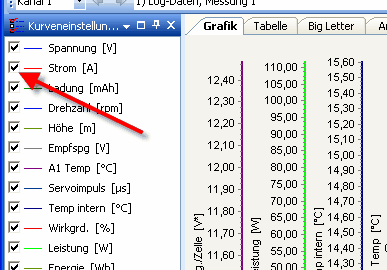
Mittels der Häkchen ganz links können die Kurven ein- bzw. ausgeschaltet werden. Hier sollten alle Kurven ausgeblendet werdem, welche zur Zeit nicht von Relevanz sind. Danach kann die Anzeige z.B. so aussehen:
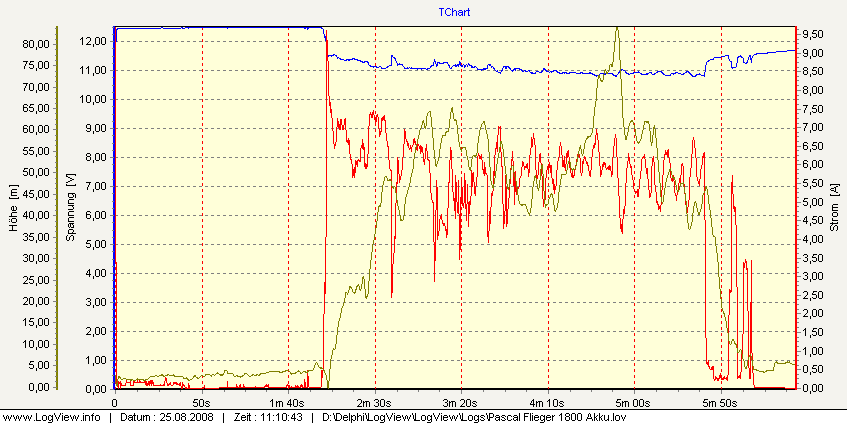
Wer nun die Kurven weiter anpassen möchte in Farbe, Linienstärke, etc. der kann über das Kontextmenü mehr Funktionen ansprechen. Dazu dient ein Rechtsklick mit der Maus auf einen Kurvennamen in den Kurveneinstellungen. Hier gibt es zahlreiche Möglichkeiten das Aussehen der Kurven und Achsen zu beeinflussen:
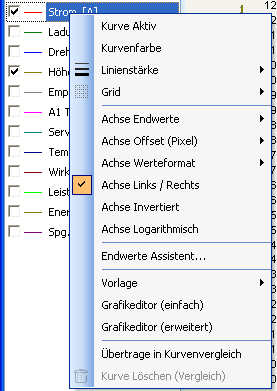
Die meisten Funktionen sollten sich von selbst erklären und mit etwas ausprobieren schnell verstanden sein.
Hinweis zum generellen Abspeichern der Ansicht
Wer nun eine Ansicht eingestellt hat, der kann diese auch für zukünftige Aufzeichnungen ablegen. Dazu gibt es im Menü Grafik den Punkt Grafikvorlage speichern. Wenn diese Funktion ausgewählt wird, dann speichert LogView alle visuellen Informationen in eine Templatedatei. Dieses Template wird dann immer verwendet wenn eine neue Aufzeichnung gestartet wird. Natürlich können die Einstellungen im Nachhinein wieder angepasst werden. LogView bietet an dieser Stelle größt mögliche Flexibilität.
Zu dem Thema sollten Sie sich weiterhin das Kapitel Grafikengine ansehen. Dort werden weitere Dateils zu diesem Thema erklärt.